AI機能とガッツリ連携した、超パワフルなエンタープライズデータベースです。ロックやtempdbの最適化、変更追跡の強化など、パフォーマンスをさらに引き上げる機能が満載。Microsoft FabricやAzure Arcとの連携も強化されて、データ活用の幅がぐっと広がります。あと、正規表現のサポートも地味にうれしいポイントですよね。
今回のバージョンから、なんとインストーラーが日本語に対応しました!「インストールが面倒くさい…」という声が多かったので、これは本当にありがたい改善です。これで、これまでよりずっと気軽に試せますよね。
プレビュー版は、Microsoftの評価センターからダウンロードできます。AIとデータベースを組み合わせた新しい世界、ぜひ体験してみてください!ちなみに、basicで進めるので、今回は期間限定バージョンをインストールしていきます。
SQLServerインストーラーのダウンロード
MicroSoft SQLServerインストーラーサイトへ行きます。
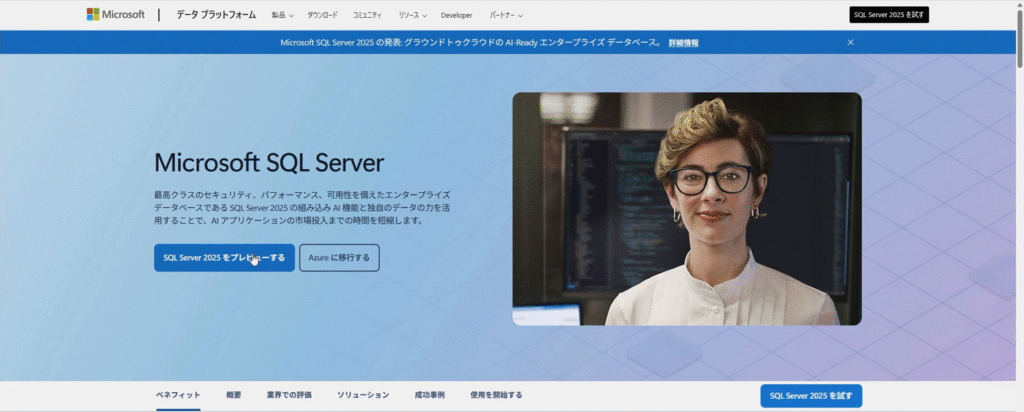
必要事項を入力して、ダウンロードを押します。(EXE download の64bitエディションを押してください。)
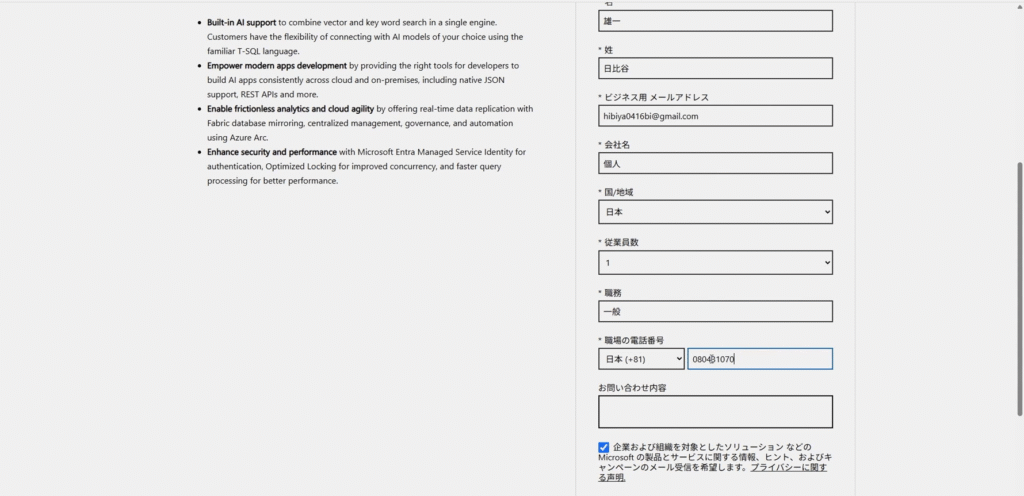
ダウンロードが完了したら、ダウンロード履歴からアプリを起動します。
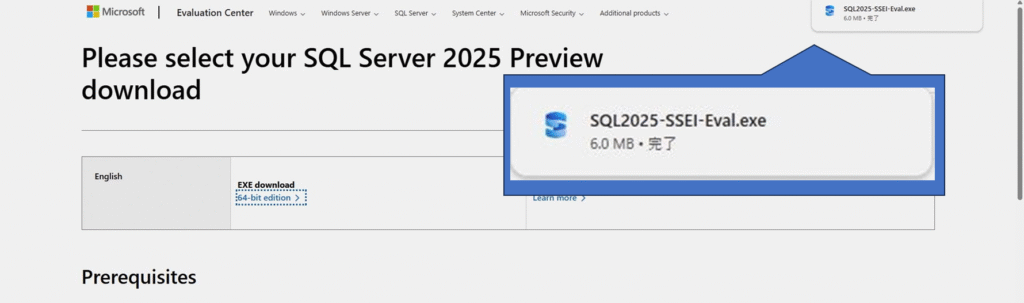
インストーラーが起動したら、「Basic」を押して基本的なSQLServerをインストールしていきます。
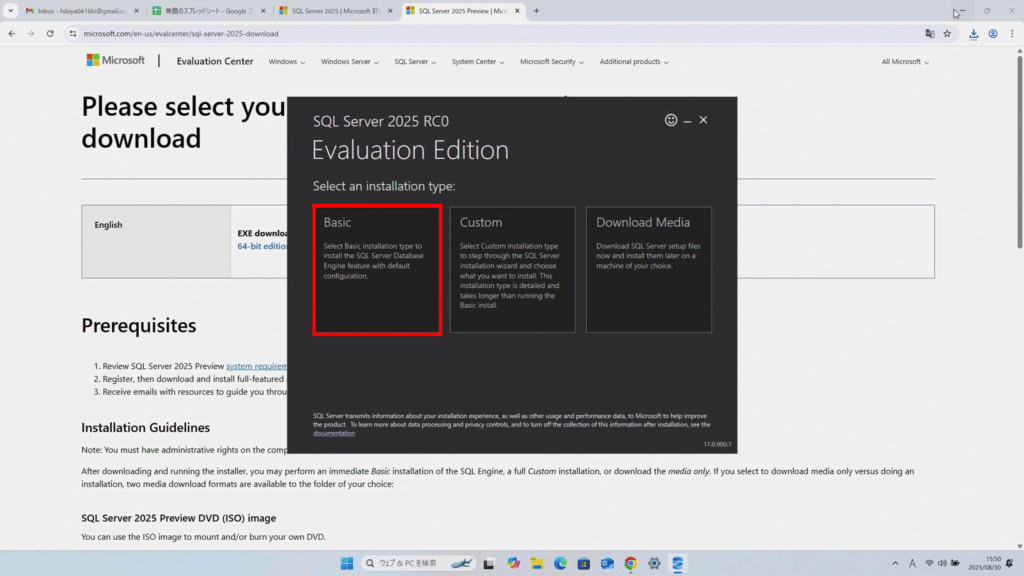
「同意」文書が出てくるので、同意を押します。
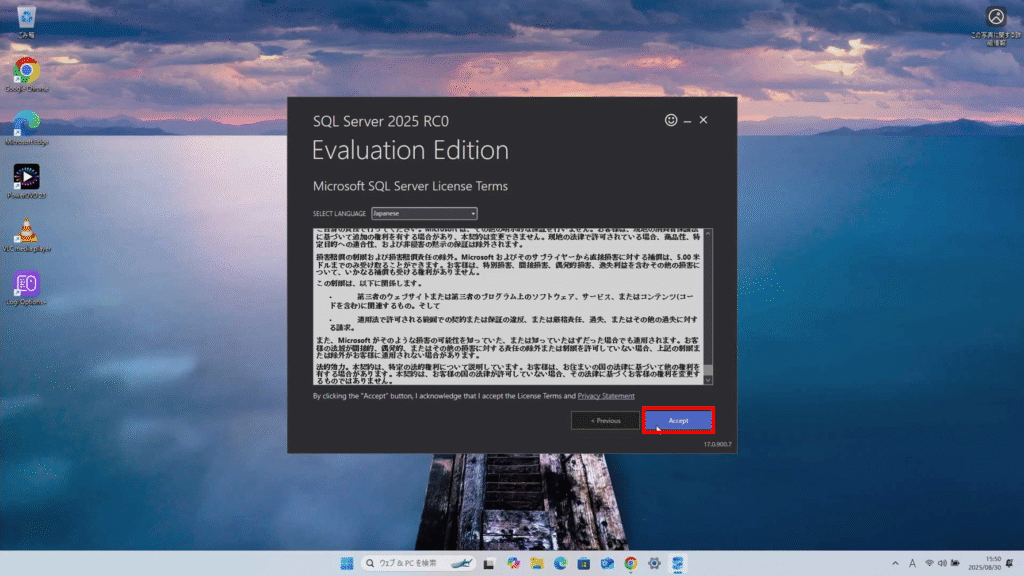
インストール先の場所を指定します。もし、これまでとは別のところへインストールしたい場合は、ここで「browse」を押して変更してください。
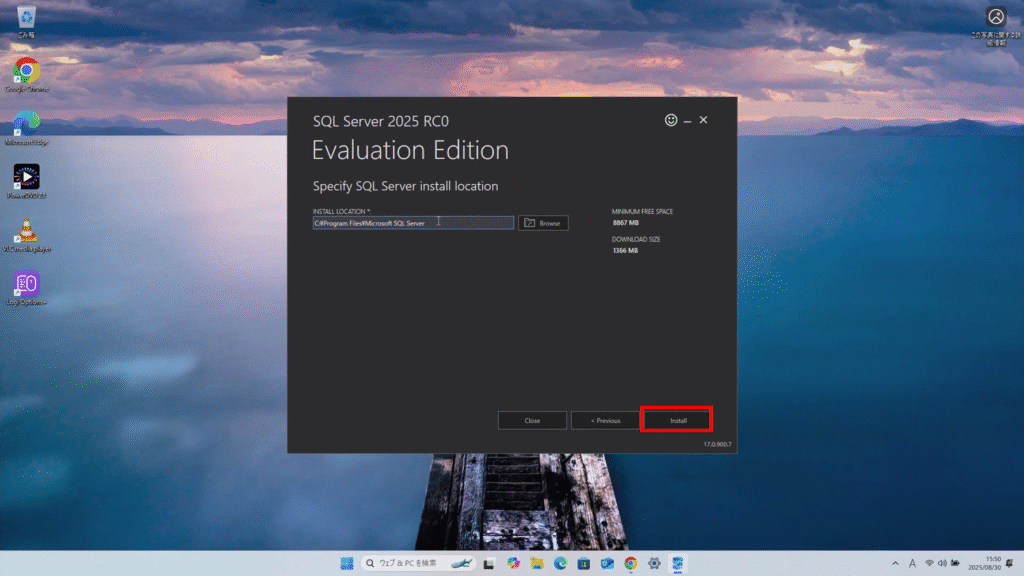
basicでは、このままインストールが進みます。
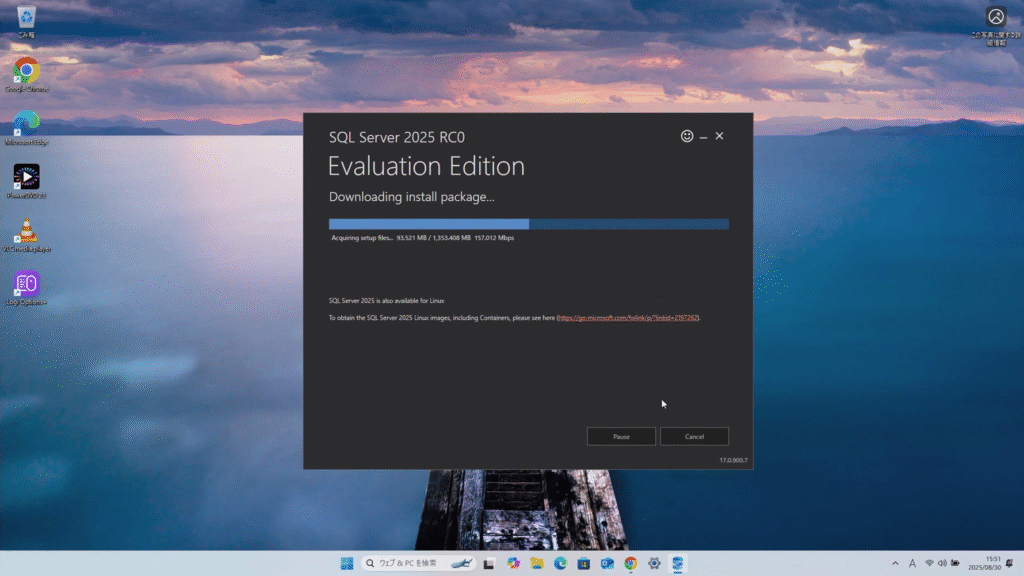
インストールが完了します。そしたら、右下の「install SSMS」を押して、SQL Server Management Studio をインストールするインストーラーのダウンロードサイトを開きます。
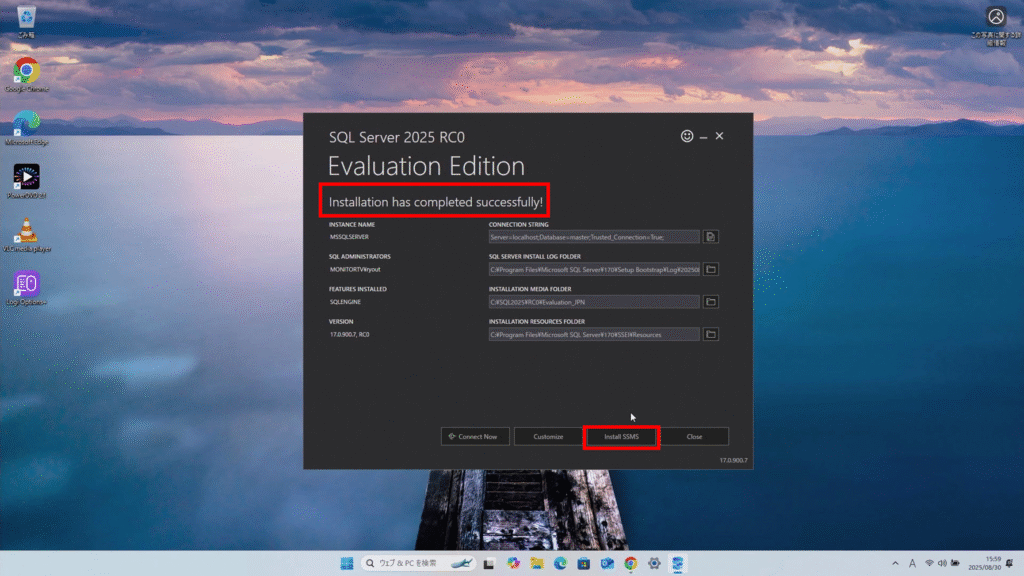
①で、ダウンロードを行い②でインストールを開始します。
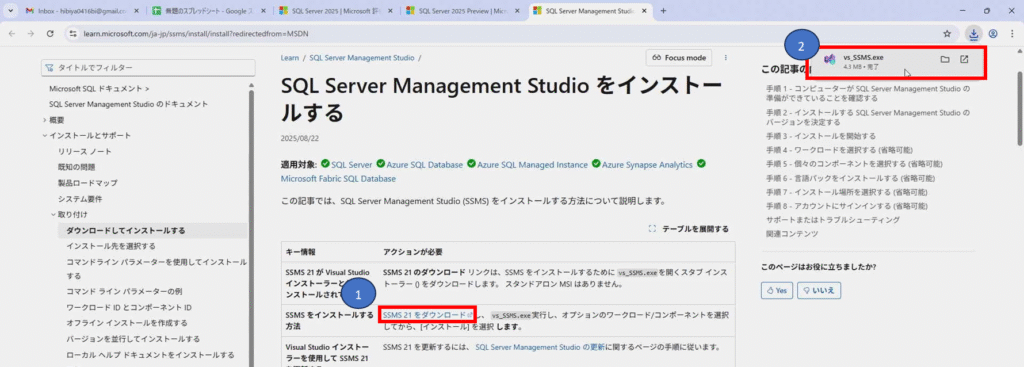
インストーラーが起動するので、続行を押します。
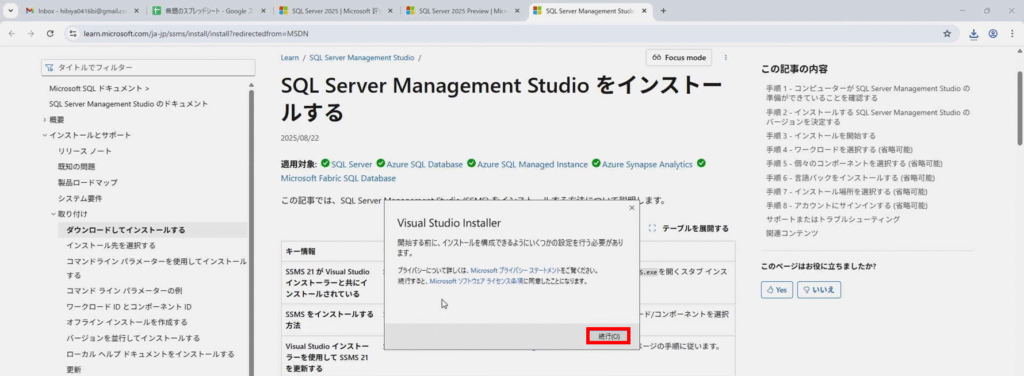
インストールする内容が選択できる画面です。今回は内容がわかりやすい個別のコンポーネントから、選択します。
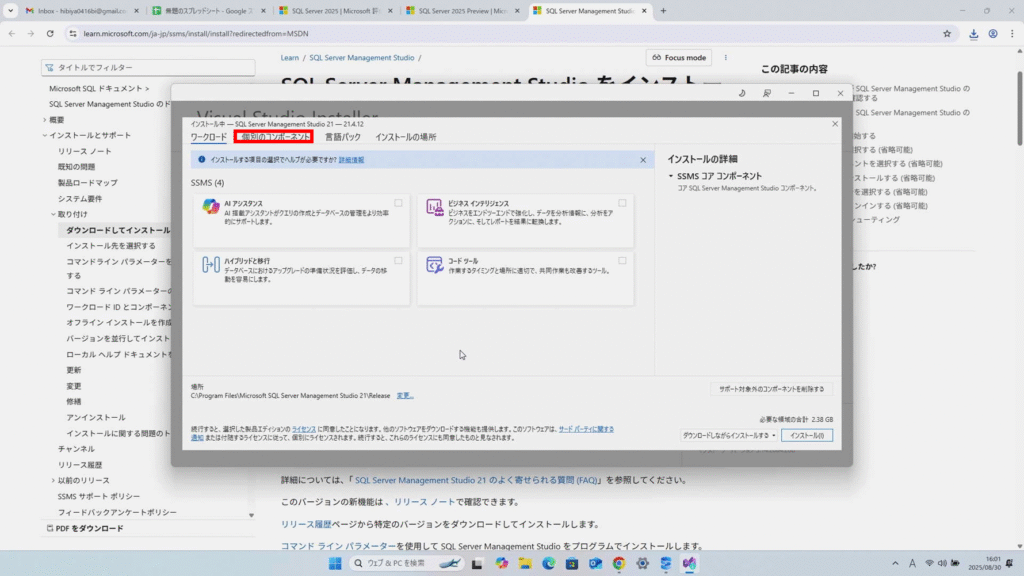
すべてを選択し、右下のインストールボタンを押します。
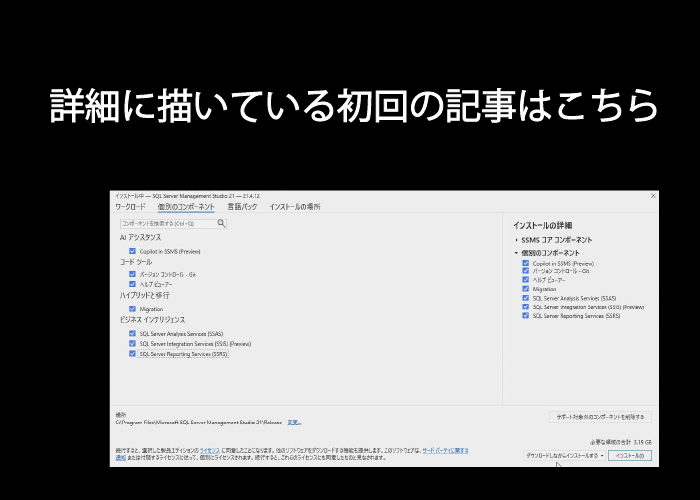
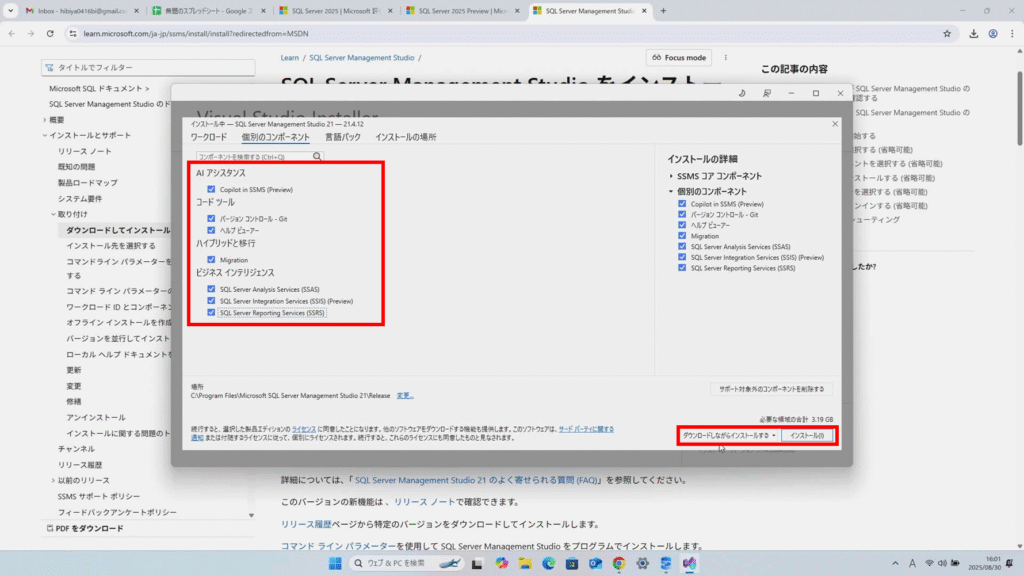
インストールが進み完了画面が出たら完了です。
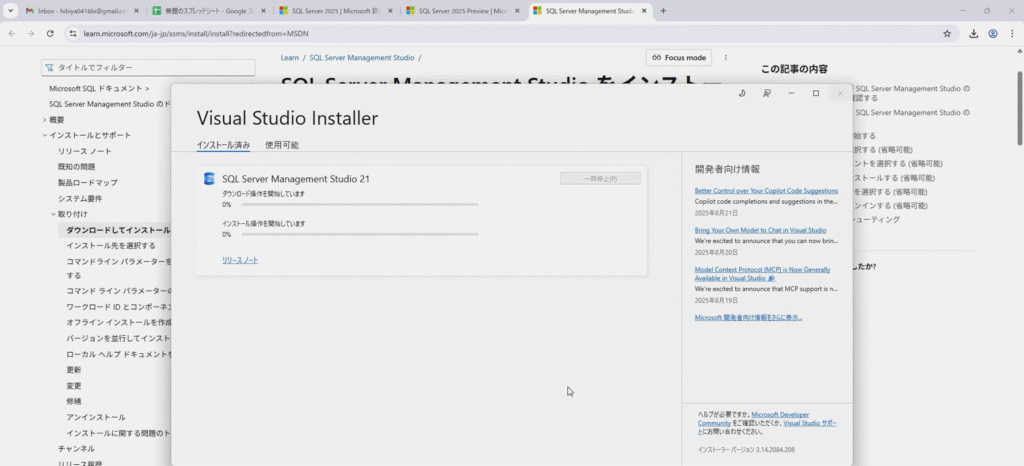
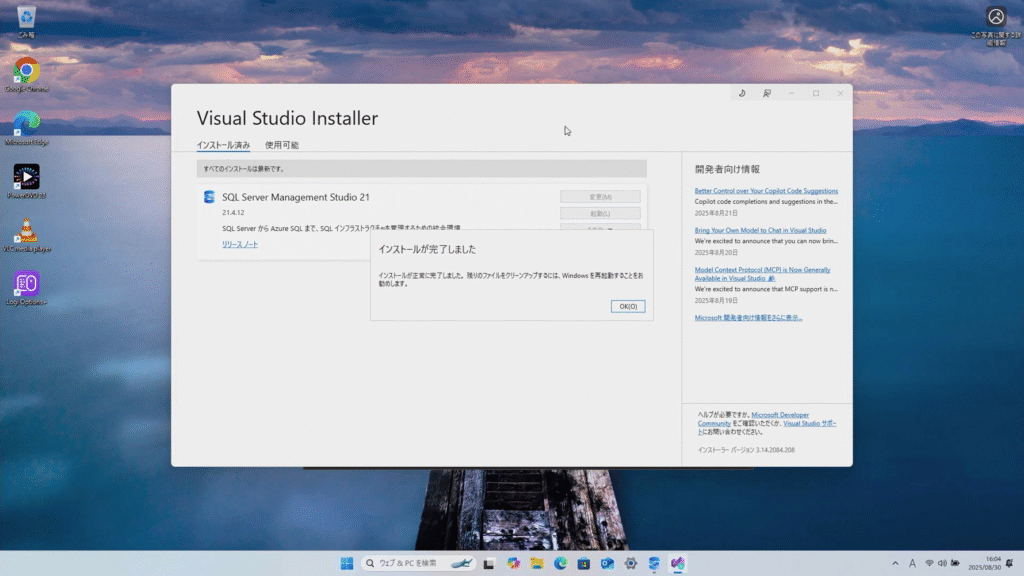
■最後に
追加でExpressが入れたい場合や、その時エラーが発生する人はこの記事を参照してみてください。
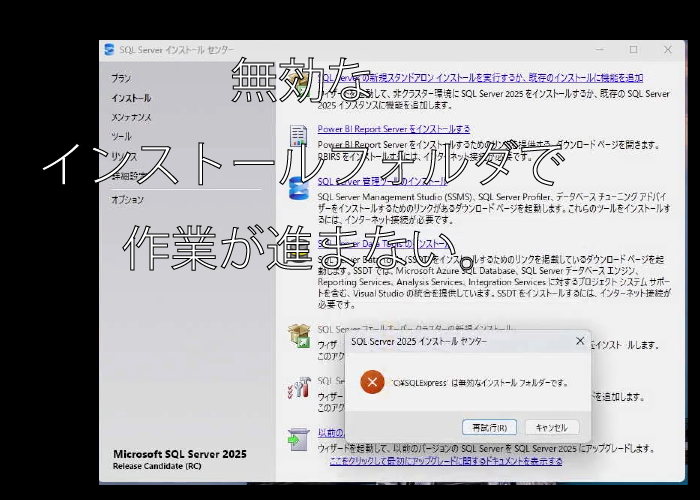
最後に
今回の一連の内容動画はこちら
